经过之前的学习,我们已经可以编写一个比较复杂的插件,编写逻辑的过程中,我们就需要调试,那么creator3d插件,应该如何调试呢?
1.万能的console
console.log()是最简单直接的方式,编辑器会捕获log,并且在编辑器的控制台进行打印显示。
显然这种方式只满足一些简单逻辑的调试,对于复杂的逻辑,我们必须依靠断点调试,才能准确定位问题。
2.进程?渲染进程,主进程?
在学习断点调试前,我们需要了解,插件的代码是分别运行在不同进程的。
package.json
{
"main": "./main.js",
// ...
"panels":{
"default":{
// ...
"main":"./panel.js"
}
}
}
-
main.js是运行在主进程 -
panel.js是运行在渲染进程
为什么会是这样子?
主要原因是
Creator编辑器采用Electron(https://www.electronjs.org/)开发的。大家可以自行搜索相关资料,了解更多
Electron技术细节。
3.如何调试插件面板
我们写的所有插件面板逻辑,都是运行在渲染进程,你可以认为就是一个很普通的网页,很自然我们就想到了调试网页利器devtools,那么在Creator3D我们如何打开呢?
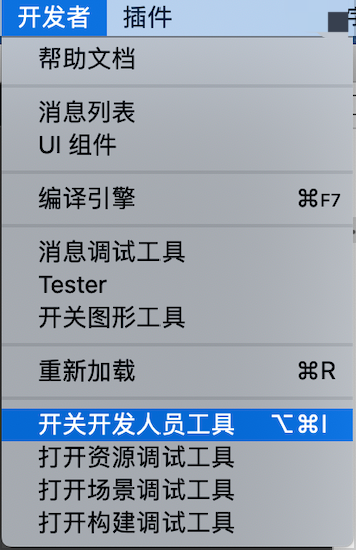
点击菜单栏的开发者/开关开发人员工具,就可以打开当前窗口的调试工具
注意:打开的当前激活窗口的调试工具
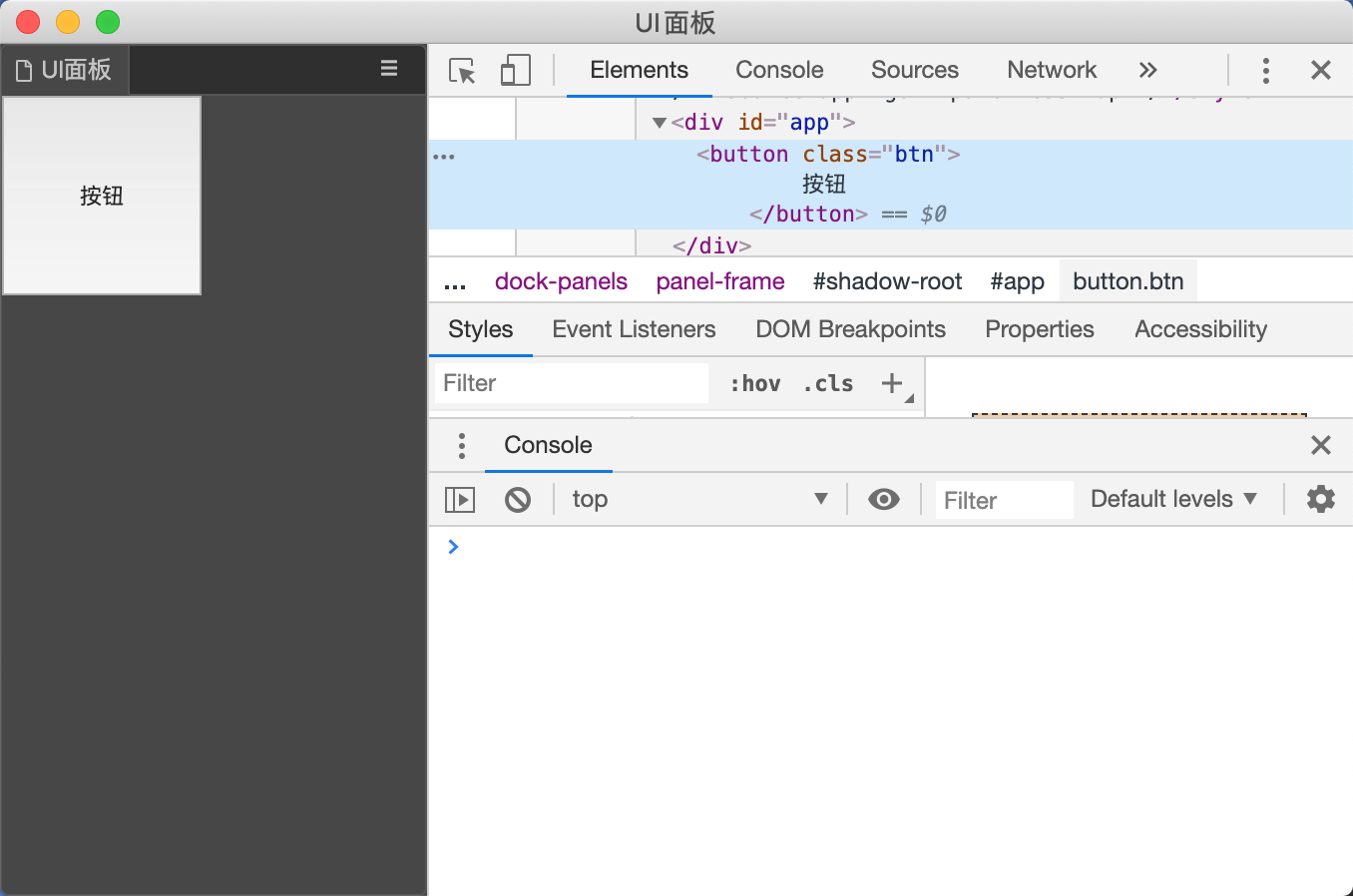
这里就不在详细介绍如何使用devtools了,这是开发creator游戏过程中,高频使用的工具。
4. 如何调试插件逻辑
目前creator插件并没有给出完整的解决方案,不过这里依旧有方法可以断点调试,详细调试方法见:https://mp.weixin.qq.com/s/KcU3EISXmn0xJd7XfwzR6Q
5.发现更多编辑器API
在Devtools中,当我们在控制台编写代码按下.时,会自动提示该对象拥有的属性、方法:

所以,我们可以通过Console探索编辑器更多的api接口,有些api可能没有在文档写明,但的确是可以使用,不过在使用这些api的时候慎重,随着版本的更新,有可能就会消失。
以上就是插件开发过程中,常用的一些调试手段和小技巧,希望对你有所帮助!









 本文介绍了CocosCreator3D插件的调试方法,包括使用console.log,理解插件在不同进程的运行,调试插件面板,以及如何在渲染进程中利用开发者工具进行断点调试。此外,还分享了通过探索编辑器API来获取更多功能的技巧。
本文介绍了CocosCreator3D插件的调试方法,包括使用console.log,理解插件在不同进程的运行,调试插件面板,以及如何在渲染进程中利用开发者工具进行断点调试。此外,还分享了通过探索编辑器API来获取更多功能的技巧。

















 1149
1149

 被折叠的 条评论
为什么被折叠?
被折叠的 条评论
为什么被折叠?










